
Vytvorenie, úprava a vymazanie dynamických playlistov v apke Apple Music na počítači s Windowsom
Môžete vytvoriť dynamický playlist, ktorý automaticky usporiada skladby do playlistov na základe vami zadaných kritérií. Vždy, keď pridáte položky do svojej hudobnej knižnice, ktoré spĺňajú kritériá dynamického playlistu, dynamický playlist sa automaticky aktualizuje, aby ich obsahoval.
Môžete napríklad vytvoriť dynamický playlist, ktorý bude obsahovať vaše najlepšie hodnotené rockové skladby vydané do roku 1990 alebo po roku 2000. Keď do svojej knižnice pridáte skladby, ktoré spĺňajú kritériá, automaticky sa pridajú do daného dynamického playlistu.
Dynamické playlisty, ktoré si vytvoríte, majú vedľa seba túto ikonu ![]() .
.
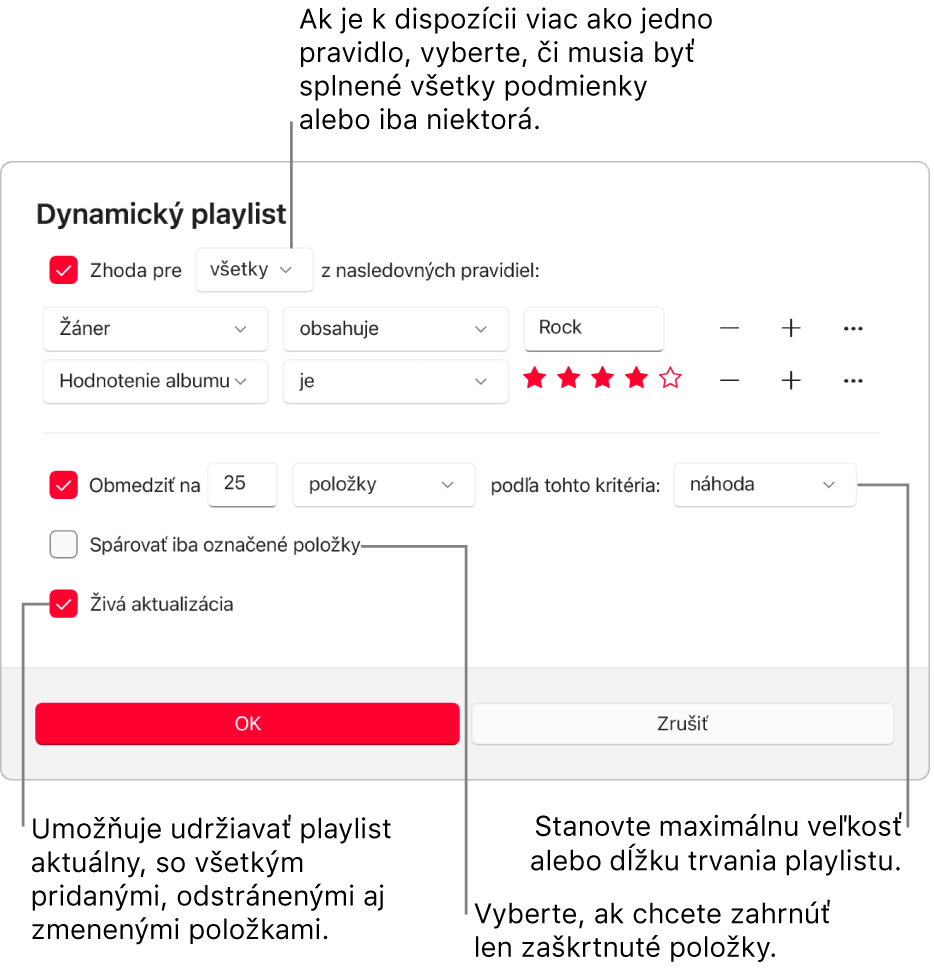
Vytváranie dynamických playlistov
Na zariadení s Windowsom otvorte apku Apple Music
 .
.Vyberte
 vedľa položky Playlisty v postrannom paneli a potom vyberte Nový dynamický playlist.
vedľa položky Playlisty v postrannom paneli a potom vyberte Nový dynamický playlist.Špecifikujte kritériá.
Nastavenie prvého pravidla: Vyberte prvé vyskakovacie menu, vyberte možnosť (napríklad Žáner, Obľúbené alebo Rok) a pomocou ďalších dostupných menu alebo polí (tieto sa líšia v závislosti od vášho výberu v prvom vyskakovacom menu) dokončite definovanie pravidla.
Ak chcete napríklad zahrnúť rockové skladby, z prvého vyskakovacieho menu vyberte možnosť „Žáner“, z druhého možnosť „obsahuje“ a do textového poľa zadajte „Rock“. Všetky rockové skladby sa automaticky zahrnú.
Pridanie alebo odstránenie pravidiel: Ak chcete nastaviť dodatočné pravidlá, vyberte tlačidlo Pridať
 . Ak chcete pravidlo odstrániť, vyberte tlačidlo Odstrániť
. Ak chcete pravidlo odstrániť, vyberte tlačidlo Odstrániť  .
. Vnorenie pravidiel: Ak chcete v rámci pravidla špecifikovať ďalšiu množinu kritérií, stlačte kláves Alt a potom vyberte tlačidlo Vnoriť
 .
.Ak chcete napríklad zahrnúť svoje najlepšie hodnotené rockové skladby, ktoré boli uvedené pred rokom 1990 alebo po roku 2000, môžete pridať dve vnorené pravidlá.
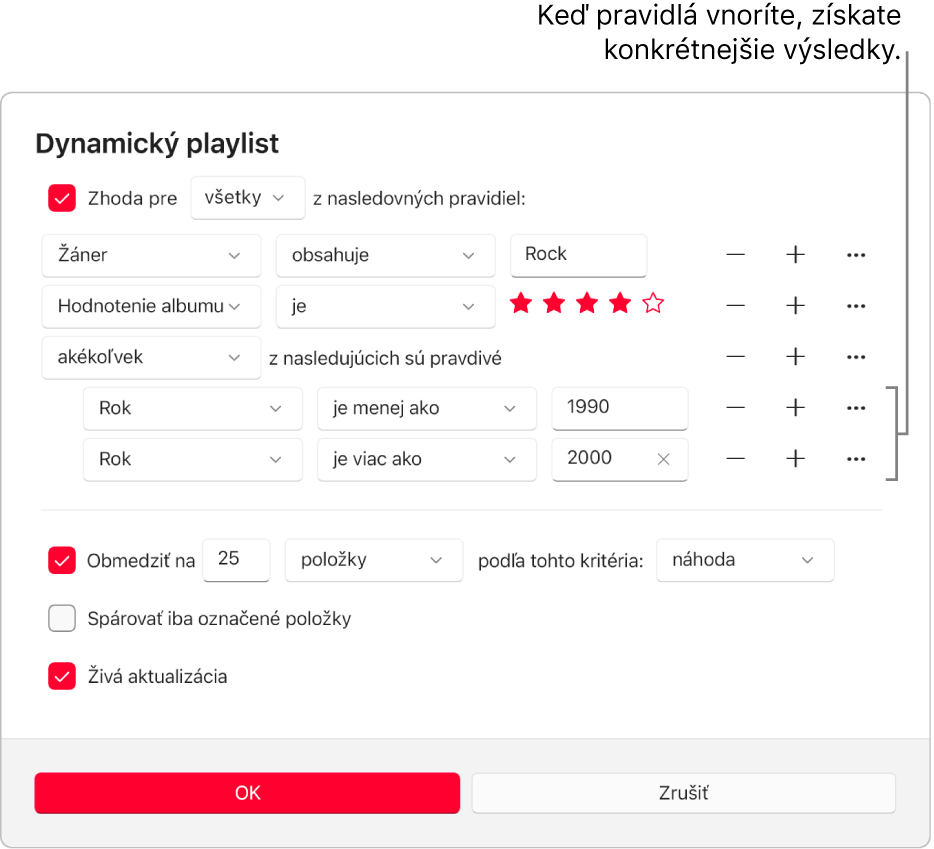
Nastavenie rozsahu viacerých pravidiel: Ak máte aspoň dve pravidlá, v hornej časti dialógového okna Dynamický playlist sa zobrazí vyskakovacie menu, v ktorom môžete vybrať, či položka musí spĺňať len niektoré alebo všetky kritériá, aby bola zahrnutá do dynamického playlistu.
Na získanie ďalšej kontroly nad dynamickým playlistom, nastavte ktorékoľvek z nasledujúcich možností:
Limity: Ak chcete obmedziť veľkosť a obsah dynamického playlistu, zaškrtnite políčko Limit a vyberte príslušné možnosti. Dynamický playlist môžete napríklad obmedziť na 2 hodiny so skladbami, ktoré boli pridané ako posledné.
Spárovať iba označené položky: Zaškrtnite políčko Spárovať iba označené položky, čím zahrniete iba položky, ktoré majú vedľa seba v knižnici znak zaškrtnutia. Prečítajte si článok Zabránenie prehrávania skladby.
Živá aktualizácia: Zaškrtnite políčko Živá aktualizácia, čím zabezpečíte, že apka Apple Music aktualizuje dynamický playlist hneď počas pridávania, odstraňovania alebo zmeny položiek v knižnici.
Vyberte Potvrdiť.
Váš nový dynamický playlist sa zobrazí s vašimi ostatnými playlistami v postrannom paneli. Vždy, keď v postrannom paneli vyberiete dynamický playlist, zobrazia sa položky, ktoré vyhovujú kritériám.
V hornej časti hlavného okna zadajte názov dynamického playlistu.
Úprava dynamických playlistov
Položky nie je možné priamo pridávať do dynamického playlistu ani ich z neho odstraňovať. Ak chcete zmeniť, ktoré položky budú zahrnuté do playlistu, musíte zmeniť jeho kritériá.
Na zariadení s Windowsom otvorte apku Apple Music
 .
.V postrannom paneli vyberte dynamický playlist.
Poznámka: Ak chcete zmeniť poradie položiek v dynamickom playliste, vyberte
 v pravom hornom rohu, vyberte Zobraziť ako a potom vyberte zoradenie. Keď vyberiete možnosť zoradenia podľa playlistu alebo skladieb, môžete potiahnutím zmeniť poradie skladieb.
v pravom hornom rohu, vyberte Zobraziť ako a potom vyberte zoradenie. Keď vyberiete možnosť zoradenia podľa playlistu alebo skladieb, môžete potiahnutím zmeniť poradie skladieb.Vyberte možnosť Upraviť pravidlá a potom zmeňte, pridajte alebo odstráňte pravidlá alebo ovládače.
Vyberte Potvrdiť.
Premenovanie dynamických playlistov
Na zariadení s Windowsom otvorte apku Apple Music
 .
.V postrannom paneli vyberte dynamický playlist.
V hornej časti okna vyberte názov dynamického playlistu a zadajte nový názov.
Vymazanie dynamických playlistov
Na zariadení s Windowsom otvorte apku Apple Music
 .
.V postrannom paneli vyberte dynamický playlist, napravo vyberte
 a potom vyberte Vymazať z knižnice.
a potom vyberte Vymazať z knižnice.Vymaže sa iba dynamický playlist. Položky, ktoré boli zahrnuté do dynamického playlistu, zostanú vo vašej hudobnej knižnici aj v počítači.